Thủ thuật
Chi tiết cách sao lưu và khôi phục tin nhắn Zalo trên PC!
Một trong những khó khăn mà người dùng Zalo thường mắc phải là mất dữ liệu, mất tin nhắn khi mở Zalo trên 1 thiết bị mới. Thực tế này đã ảnh hưởng ít nhiều đến trải nghiệm của người dùng, nhất là khi nền tảng Zalo thường được người dùng Việt sử dụng trong công việc. Để khắc phục tình trạng này, phương pháp nhanh nhất là áp dụng cách sao lưu tin nhắn Zalo trên máy tính và khôi phục mà Win Giá Rẻ sẽ hướng dẫn chi tiết trong bài viết dưới đây.
Vì sao bạn nên sao lưu tin nhắn Zalo và khôi phục?
Để đảm bảo tính bảo mật thì Zalo không tự động đồng bộ hóa tin nhắn giữa các thiết bị giống như các ứng dụng nhắn tin khác hiện nay. Điều này đã khiến cho người dùng Việt, nhất là với những người lớn tuổi không thạo công nghệ, vô tình đánh mất những tin nhắn, hình ảnh quan trọng trên Zalo.
- Cách bật tự động gửi ảnh Full HD chất lượng cao trên Zalo không vỡ nét!
- Hướng dẫn cách livestream trên Zalo đơn giản nhất
Mặt khác, khi chúng ta sử dụng Zalo quá nhiều, dung lượng lưu trữ mà ứng dụng này tiêu tốn sẽ tăng lên chóng mặt. Để giải quyết tình trạng này, nhiều người đã xóa dữ liệu ứng dụng, hoặc thậm chí là xóa cả ứng dụng đi. Kết quả là, những dữ liệu quan trọng bị mất đi vĩnh viễn.
Chính vì những lý do này, thao tác sao lưu tin nhắn trên Zalo trên Windows là cực kỳ cần thiết. Khi bạn thực hiện sao lưu, dữ liệu này sẽ được nén thành 1 tệp tin. Bạn có thể lưu, di chuyển tệp tin này tới bất cứ đâu. Khi đã sở hữu tệp dữ liệu này, bạn có thể khôi phục lại tin nhắn trên Zalo tại bất cứ thiết bị nào mà bạn mong muốn.
Hướng dẫn cách sao lưu tin nhắn Zalo trên máy tính
Để có thể khôi phục được dữ liệu sau này, việc đầu tiên bạn cần làm là sao lưu tin nhắn Zalo trên máy tính. Thứ tự các bước thực hiện được trình bày lần lượt theo hướng dẫn dưới đây:
Bước 1: Mở phần mềm Zalo trên máy tính -> chọn Cài đặt (biểu tượng bánh răng) ở góc trái cửa sổ Zalo -> chọn Dữ liệu -> chọn Xuất dữ liệu.
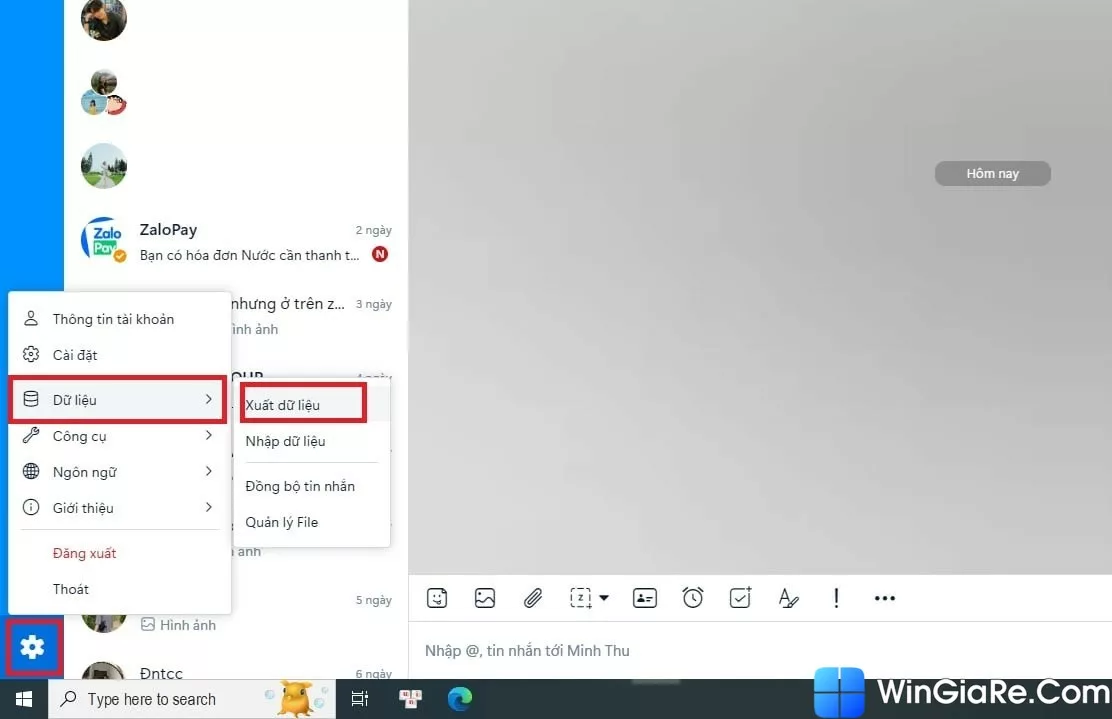
Bước 2: Cửa sổ Xuất dữ liệu được hiển thị trên màn hình. Tại đây, bạn có thể điều chỉnh một số tùy chọn xuất:
- Loại dữ liệu được xuất: người dùng có thể lựa chọn chỉ xuất tin nhắn, hình ảnh, tập tin, video, hoặc lựa chọn xuất một vài loại dữ liệu trong số 4 loại này. Bạn muốn xuất loại nào thì tick vào ô trống trước loại dữ liệu đó. Tại đây, bạn cũng sẽ quan sát được dung lượng dữ liệu của từng phần, cũng như tổng dung lượng các tệp tin đa phương tiện trên Zalo.
- Nơi lưu dữ liệu sau khi xuất: theo mặc định, dữ liệu được xuất sẽ nằm ở màn hình (thư mục Desktop) của máy tính. Nếu bạn không muốn dữ liệu được lưu ở khu vực này, chọn Thay đổi -> chọn vị trí mà bạn muốn lưu file dữ liệu.
Sau khi đã hoàn thành 2 tùy chọn này, bạn chọn Xuất dữ liệu.
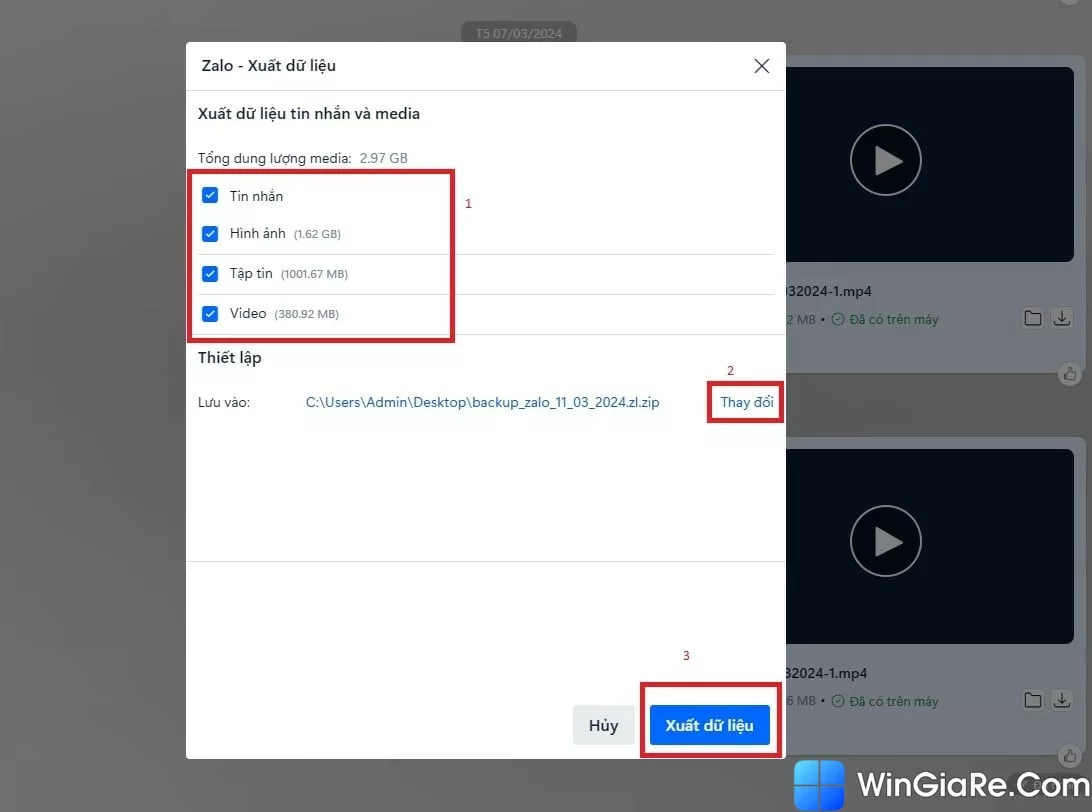
Ngay lập tức, quá trình xuất dữ liệu sẽ bắt đầu được thực hiện với 3 giai đoạn: đầu tiên, dữ liệu được xuất, sau đó được nén thành file rar và cuối cùng là hoàn tất việc lưu vào máy.
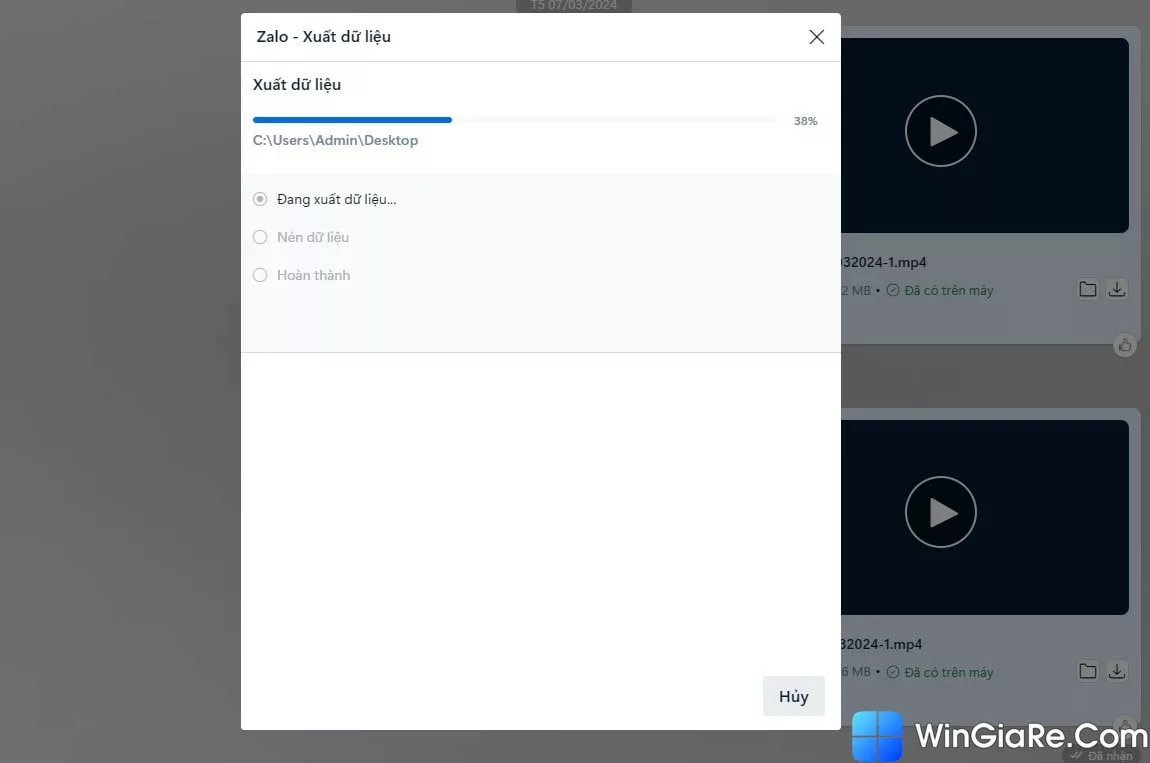
Khi quá trình này hoàn tất, bạn sẽ nhìn thấy dữ liệu tin nhắn, hình ảnh, video trong Zalo được lưu thành tệp tin nén tại vị trí thư mục mà bạn đã lựa chọn trước đó.
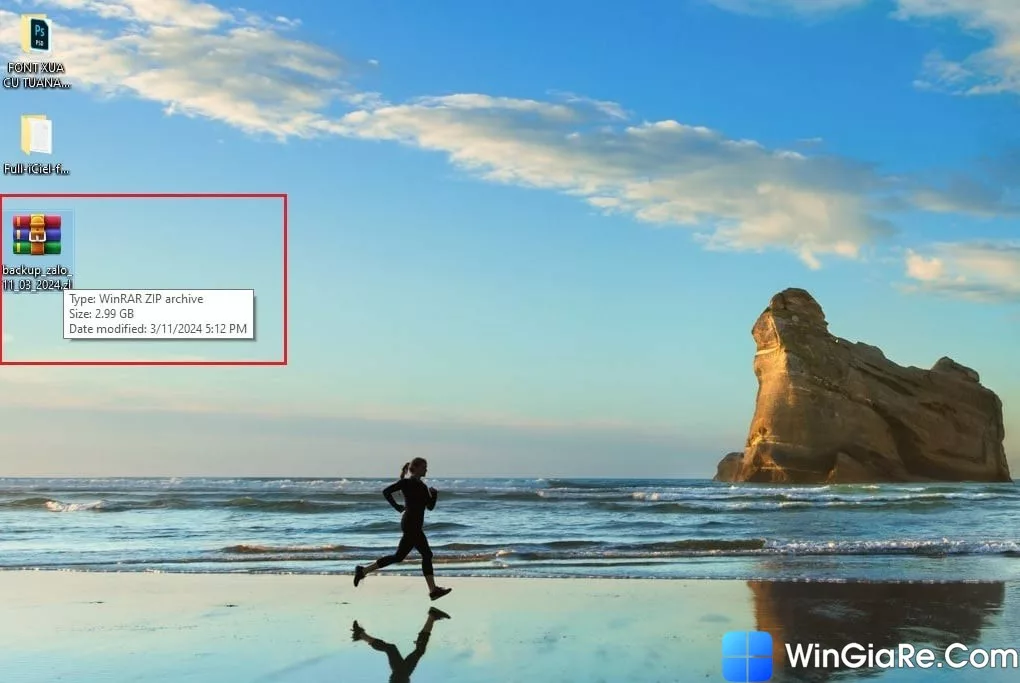
Hướng dẫn cách khôi phục tin nhắn Zalo trên máy tính
Khi bạn đã sở hữu được tệp tin dữ liệu Zalo thì việc khôi phục tin nhắn trở nên cực kỳ dễ dàng. Bạn có thể thực hiện khôi phục tin nhắn trên chính máy tính đang sử dụng, hoặc di chuyển tệp tin đến thiết bị khác để triển khai khôi phục tin nhắn Zalo trên thiết bị máy tính Windows mới đó.
Khôi phục tin nhắn Zalo trên máy tính sẽ bao gồm các bước:
Bước 1: Mở phần mềm Zalo trên máy tính -> chọn Cài đặt (biểu tượng bánh răng) -> chọn Dữ liệu -> chọn Nhập dữ liệu.
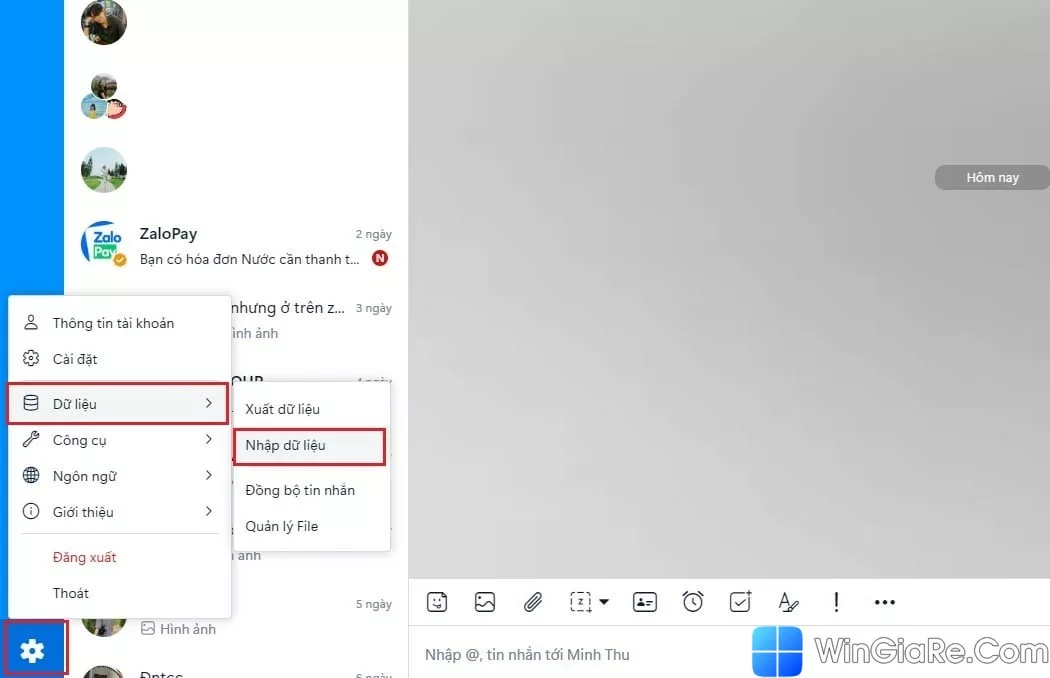
Bước 2: Cửa sổ Nhập dữ liệu được hiển thị, chọn mục Chọn File -> chọn file dữ liệu mà bạn đã tải về.
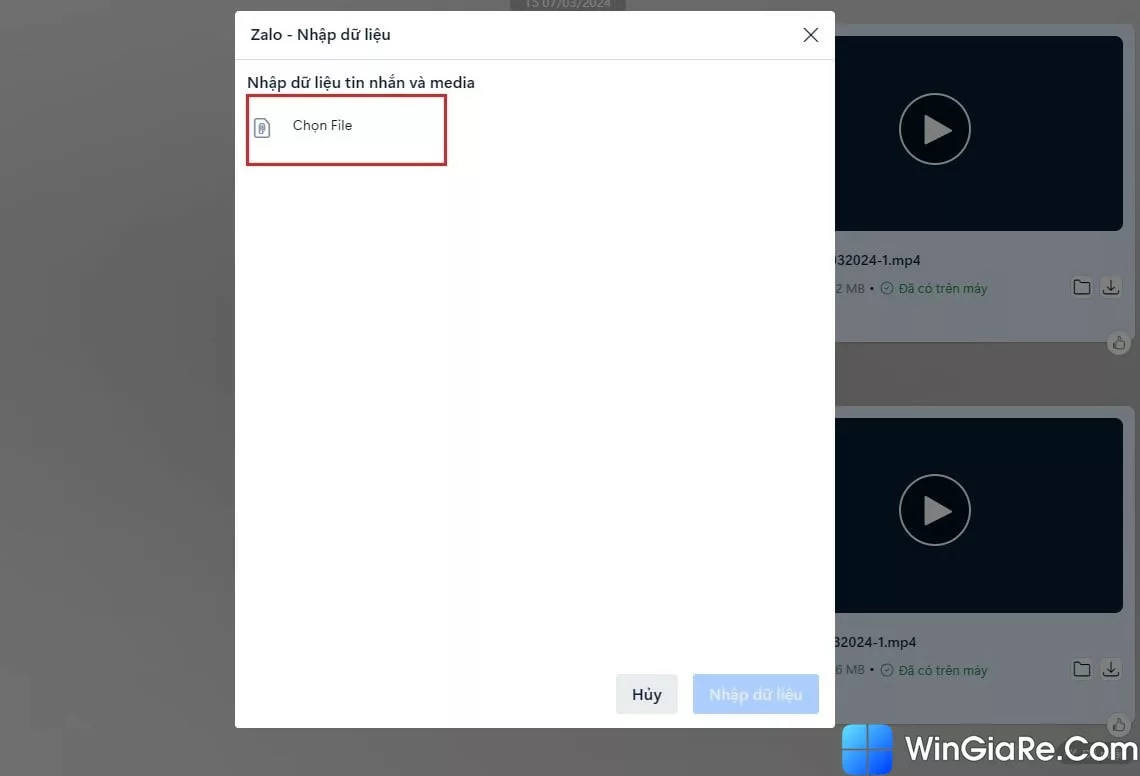
Bước 3: Chọn Nhập dữ liệu.
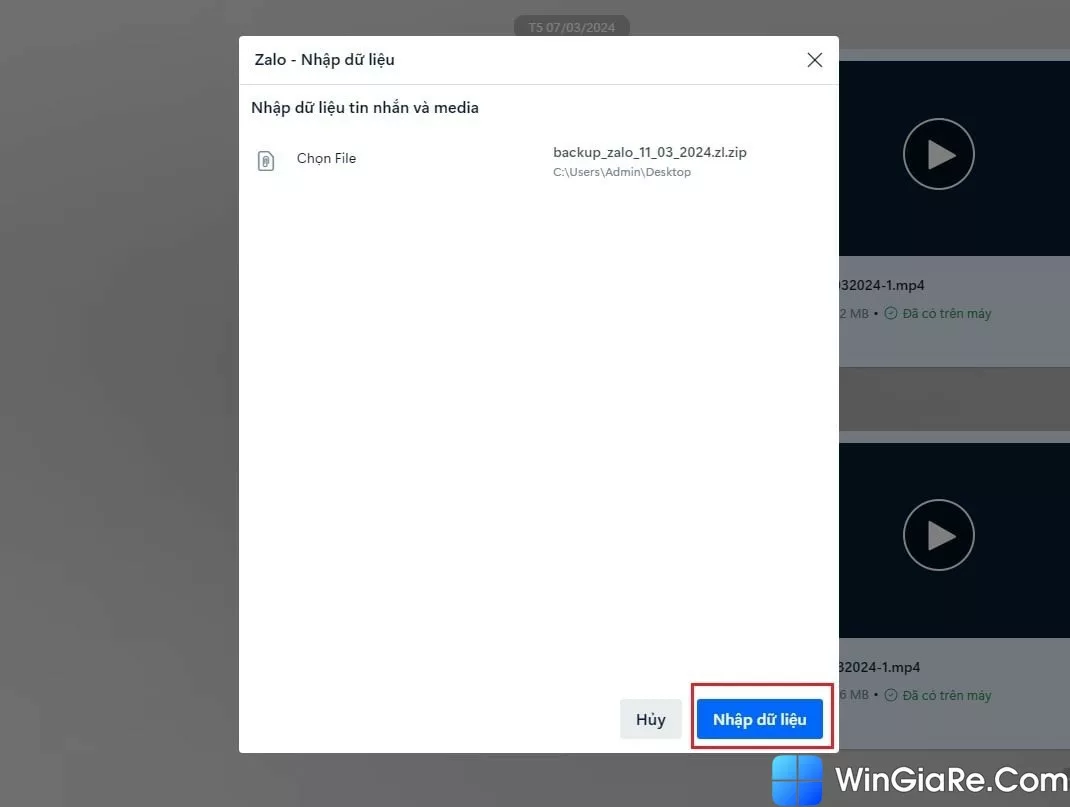
Rồi sau đó, quá trình khôi phục dữ liệu được tiến hành. Bạn chỉ cần đợi quá trình này kết thúc là xong.
Tạm kết
Sao lưu và khôi phục tin nhắn Zalo trên máy tính là thủ thuật rất hữu ích nhưng lại không quá khó để thực hiện. Hy vọng bài viết của Win Giá Rẻ đã giúp ích cho bạn và chúc bạn thực hiện thành công!
Bài viết cùng chủ đề:
-
2 Cách gỡ Microsoft Office “tận gốc” trên máy Mac
-
Chính thức: Google One ngừng cung cấp dịch vụ VPN cho người dùng
-
3 cách đổi tên máy in trên máy tính Windows 11 chi tiết
-
3 cách gỡ ứng dụng McAfee hoặc Norton trên Windows 11 vĩnh viễn
-
So sánh tài khoản ChatGPT Plus và Copilot Pro: Nên mua gói nào?
-
Cách đổi thanh tìm kiếm từ Bing sang Google trên Microsoft Edge
-
Cách tắt Microsoft Update Office trên Mac
-
Hướng dẫn cách ghi âm bài thuyết trình trên PowerPoint đơn giản!

 Từ khoá phổ biến
Từ khoá phổ biến

 Từ khoá phổ biến
Từ khoá phổ biến






